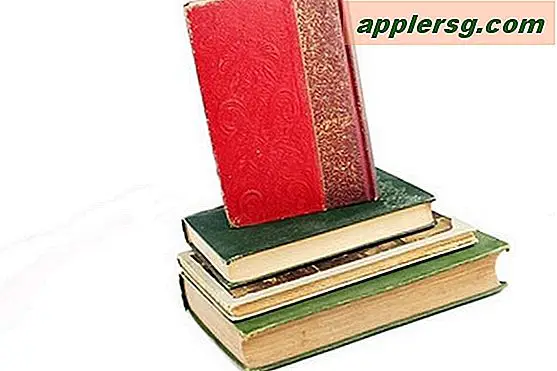Langkah-demi-Langkah di SAP Report Painter
Fitur Report Painter dari perangkat lunak SAP menyediakan cara yang mudah digunakan bagi pengguna untuk membuat laporan kustom yang mereka butuhkan. Setelah laporan tersebut tersedia, pengguna dapat menjalankannya kapan saja mereka mau dan mendapatkan informasi terkini yang nantinya dapat mereka gunakan untuk membuat keputusan dan membangun bisnis mereka. Dengan Report Painter, pengguna juga dapat membuat tajuk dan pengaturan khusus yang kemudian dapat diterapkan ke setiap laporan baru.
Langkah 1
Masuk ke komputer atau terminal tempat perangkat lunak SAP diinstal. Buka SAP dan buka fungsi Report Painter.
Langkah 2
Buka "Penulis Laporan" dan pilih "Perpustakaan." Pilih "Buat" untuk membuat perpustakaan Report Painter baru dan mengatur opsinya.
Langkah 3
Masukkan nama untuk perpustakaan Anda dan pilih nama tabel yang ingin Anda gunakan. Pilih "Header" untuk membuat header khusus di perpustakaan. Masukkan informasi header yang ingin Anda sertakan. Tambahkan fitur lain yang ingin Anda sertakan di perpustakaan, lalu klik "Perpustakaan" dan "Simpan".
Langkah 4
Kembali ke bagian Report Painter dan pilih library yang baru saja Anda buat. Pilih tata letak standar untuk laporan Anda dari daftar kerangka laporan yang tersedia.
Langkah 5
Pilih model baris dan kolom Anda dari daftar opsi. Model baris dan kolom tersebut memungkinkan Anda untuk menentukan bagaimana baris dan kolom ditampilkan dalam laporan akhir Anda.
Langkah 6
Pilih kolom dan baris yang ingin Anda sertakan dalam laporan Report Painter Anda. Klik setiap baris dan kolom untuk memilihnya.
Tetapkan laporan ke grup laporan. Mengelompokkan laporan serupa menjadi satu membuatnya mudah ditemukan dan memungkinkan Anda membuat laporan tersebut dengan lebih cepat. Hasilkan dan jalankan grup laporan untuk melihat hasilnya di Report Painter.




![iOS 10.3.2 Pembaruan untuk iPhone, iPad [Tautan Unduhan IPSW]](http://applersg.com/img/ipad/693/ios-10-3-2-update-out.jpg)